Jeśli spróbujesz usunąć lub zmienić hasło użytkownika w systemie Windows 10 i pojawi się błąd „Dostarczone hasło nie spełnia wymagań dotyczących haseł na tym komputerze. Może być za krótki, za długi lub za prosty.", czytaj dalej poniżej, aby rozwiązać problem.
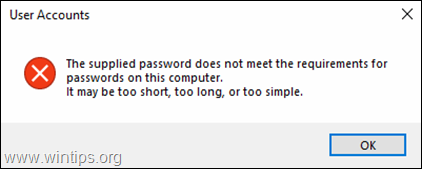
Błąd „Dostarczone hasło nie spełnia wymagań dotyczących hasła” w systemie Windows 10 jest spowodowany Hasło musi spełniać wymagania dotyczące złożoności zasada, która wymaga od wszystkich użytkowników używania silnych haseł, które mają co najmniej osiem znaków i zawierają kombinację liter, cyfr i symboli.
Wymóg zabezpieczenia konta skomplikowanym hasłem nie stanowi problemu, bo to pomaga uniemożliwić nieautoryzowanym użytkownikom dostęp do komputera za pomocą ręcznych sposobów lub zautomatyzowanych narzędzi, które zgadują Hasła.
Jeśli jednak nie chcesz używać złożonego hasła i otrzymasz komunikat „Podane hasło nie spełnia wymagań dotyczących hasła”, kontynuuj poniżej, aby rozwiązać problem.
Jak naprawić: Dostarczone hasło systemu Windows 10 nie spełnia wymagań dotyczących haseł.
Metoda 1. Wyłącz wymagania dotyczące złożoności hasła.
Pierwszą metodą rozwiązania błędu „podane hasło nie spełnia wymagań” w systemie Windows 10 Pro jest wyłączenie Polityka wymagań dotyczących złożoności hasła:
1. Otworzyć Miejscowa polityka bezpieczeństwa redaktor. Aby to zrobić: *
- Jednocześnie naciśnij Okna
 + r klawisze, aby otworzyć okno poleceń uruchamiania.
+ r klawisze, aby otworzyć okno poleceń uruchamiania. - Rodzaj secpol.msc i naciśnij Wchodzić.
- Jednocześnie naciśnij Okna
* Notatka: Dodatkowo możesz otworzyć Edytor zasad grupy (gpedit.msc) i w kolejnym kroku przejdź do:
- Konfiguracja komputera\Ustawienia systemu Windows\Ustawienia zabezpieczeń\Zasady kont\Zasady haseł

2. W lokalnych zasadach zabezpieczeń przejdź do:
- Ustawienia bezpieczeństwa -> Zasady dotyczące konta -> Polityka haseł
3a. W prawym okienku kliknij dwukrotnie na Hasło musi spełniać wymagania dotyczące złożoności polityka.
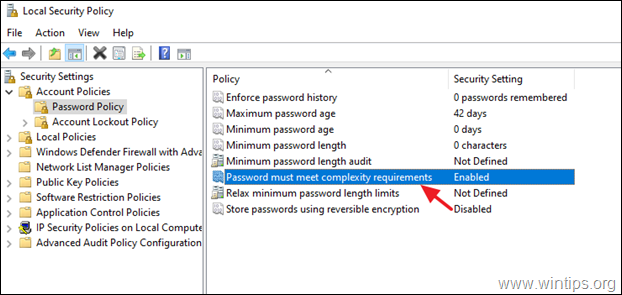
b. Ustaw zasadę na Wyłączony i kliknij OK.
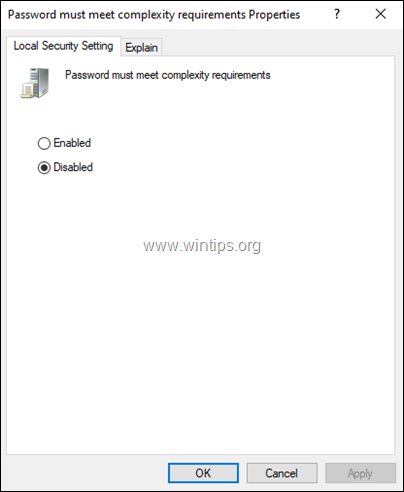
4. Ustaw również wartości w następujących zasadach na 0 (Zero):
Minimalny wiek hasła: 0 dni
Minimalna długość hasła do 0 znaków
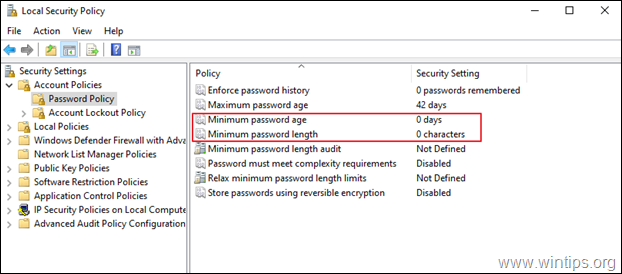
5. Zamknij Miejscowa polityka bezpieczeństwa edytor i spróbuj zmienić hasło. Jeśli pojawi się ten sam błąd, przejdź do metody 2 poniżej.
Metoda 2. NAPRAW Podane hasło nie spełnia wymagań dotyczących komputerów/laptopów HP.
Jeśli na komputerze HP pojawi się komunikat „dostarczone hasło nie spełnia wymagań dotyczących hasła”, kontynuuj i odinstaluj oprogramowanie zabezpieczające HP:
1. Nawigować do Programy i funkcje w panelu sterowania. Aby to zrobić:
- Jednocześnie naciśnij Okna
 + r klawisze, aby otworzyć okno poleceń uruchamiania.
+ r klawisze, aby otworzyć okno poleceń uruchamiania. - W polu polecenia Uruchom wpisz: appwiz.cpl i naciśnij Wchodzić.
- Jednocześnie naciśnij Okna

2. Wybierz i odinstaluj następujące oprogramowanie HP.
Narzędzia HP Protect
Menedżer dostępu klienta HP
HP Client Security Manager
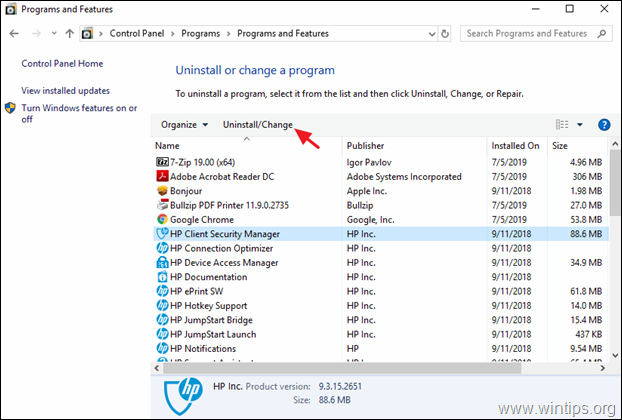
3. Po odinstalowaniu ponowne uruchomienie komputera, a następnie spróbuj zmienić hasło. Tym razem będziesz mógł to bez problemu zmienić.
Otóż to! Która metoda zadziałała dla Ciebie?
Daj mi znać, czy ten przewodnik Ci pomógł, zostawiając komentarz na temat swojego doświadczenia. Polub i udostępnij ten przewodnik, aby pomóc innym.